win11怎么添加中文语言包 win11中文语言包安装方法
更新时间:2023-09-25 11:00:40作者:jhuang
一些用户在安装win11官方系统时遇到了一个问题,操作界面不是中文的,而是英文,这个问题会给用户带来一些困扰,因为没有中文语言包,用户无法流畅地使用中文界面和输入法。这时候我们需要添加中文语言,那么win11怎么添加中文语言包呢?下面将为大家介绍win11中文语言包安装方法,帮助大家顺利安装中文语言包。
安装步骤:
1、首先我们在桌面打开我们的菜单栏。

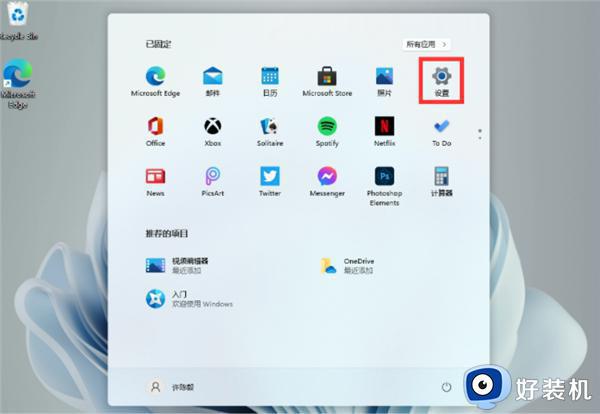
3、在设置中找到【time & language】点击并进入。
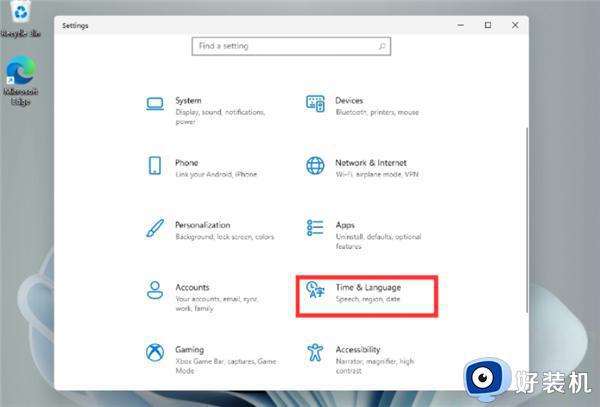
4、在语言栏中找到【add a language】创建新的语言。
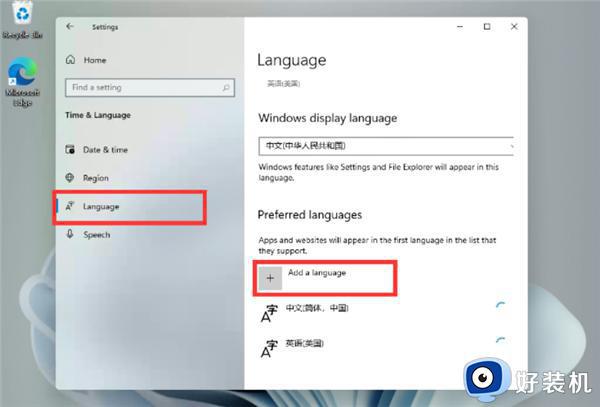
5、然后找到我们的中文【Chinese】然后按照提示安装就可以了。
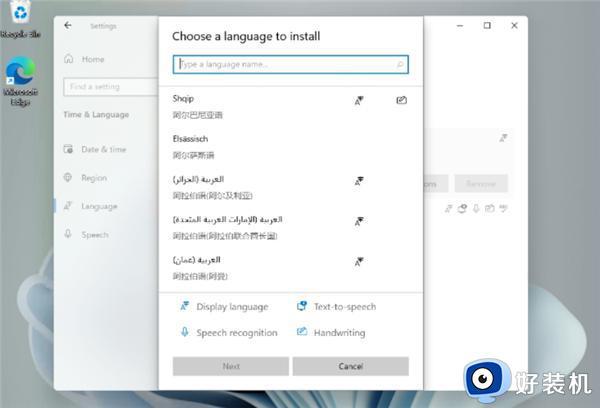
以上是win11中文语言包怎么安装的全部内容,如果你也遇到了同样的情况,请参照以上方法来解决,希望这对你有所帮助。
win11怎么添加中文语言包 win11中文语言包安装方法相关教程
- win11中文语言包安装失败怎么办 windows11安装语言包失败怎么解决
- windows11无法安装中文语言包怎么回事 win11无法安装中文包语言包如何修复
- win11下载的语言包在哪里 win11下载的语言包文件夹是哪个
- win11系统添加语言包失败出现0x800F0950错误代码怎么修复
- win11如何安装中文语言包 win11系统安装中文语言包的步骤
- win11怎么增加输入法语言 win11系统添加输入法的方法
- win11语言设置成中文方法 win11系统语言怎么改成中文
- win11设置语言中文的方法 win11怎么设置中文语言
- win11切换语言的方法 win11怎么设置系统语言
- win11怎么改中文界面 win11如何变成中文语言
- 电脑麦克风权限怎么打开win11 win11系统麦克风权限在哪设置
- win11正式版绕过tmp2.0安装教程 win11如何绕过tpm2.0升级
- win11提示无法安装程序包如何解决 win11提示无法安装程序包的解决方法
- win11打游戏任务栏一直弹出怎么回事 win11打游戏任务栏一直弹出的解决方法
- win11安全模式如何切换到正常模式 win11安全模式切换到正常模式的方法
- win11自动更新有必要关闭吗 彻底关掉win11自动更新详细教程
win11教程推荐
- 1 win11任务栏图标全部显示的方法 win11任务栏怎么显示全部图标
- 2 win11病毒和威胁防护打不开怎么回事 win11病毒和威胁防护开不了如何解决
- 3 win11找不到支持windowshello人脸的摄像头怎么解决
- 4 windows11怎么退出微软账户 win11如何退出Microsoft账户
- 5 win11自带输入法怎么打特殊符号 win11微软输入法的特殊符号在哪里
- 6 win11自动禁用输入法怎么办 win11已禁用输入法解决方法
- 7 win11自动开关机在哪里设置 win11计算机定时开关机设置方法
- 8 win11怎么隐藏输入法状态栏 win11如何隐藏输入法图标
- 9 windows11怎么改中文 windows11如何设置中文
- 10 win11重置未进行任何更改怎么办 win11重置提示未进行任何更改解决方法
